iPhoneユーザガイド
- ようこそ
-
- 対応しているモデル
- iPhone 8
- iPhone 8 Plus
- iPhone X
- iPhone XR
- iPhone XS
- iPhone XS Max
- iPhone 11
- iPhone 11 Pro
- iPhone 11 Pro Max
- iPhone SE(第2世代)
- iPhone 12 mini
- iPhone 12
- iPhone 12 Pro
- iPhone 12 Pro Max
- iPhone 13 mini
- iPhone 13
- iPhone 13 Pro
- iPhone 13 Pro Max
- iPhone SE(第3世代)
- iPhone 14
- iPhone 14 Plus
- iPhone 14 Pro
- iPhone 14 Pro Max
- iOS 16の新機能
-
- 計算機
- コンパス
-
- メッセージを設定する
- メッセージを送信する/メッセージに返信する
- メッセージの送信を取り消す/編集する
- メッセージや会話を管理する
- メッセージを転送する/共有する
- グループチャットを開始する
- 写真やビデオを追加する
- コンテンツを送受信する
- SharePlayを使用して一緒に視聴または再生する
- プロジェクトを共同制作する
- メッセージをアニメーション表示する
- iMessage対応Appを使用する
- ミー文字を使用する
- 録音されたオーディオメッセージを送信する
- Digital Touchエフェクトを送信する
- Apple Cashでお金を送る/受け取る/請求する
- 通知を変更する
- メッセージを拒否する/フィルタする/報告する
- メッセージを削除する
- 削除したメッセージを復元する
-
- 写真を表示する
- ビデオやスライドショーを再生する
- 写真やビデオを削除する/非表示にする
- 写真やビデオを編集する
- ビデオの長さをトリミングする/スローモーションを調整する
- シネマティックモードのビデオを編集する
- Live Photosを編集する
- ポートレートモードの写真を編集する
- 写真アルバムを使用する
- アルバムを編集する/整理する
- アルバムの写真やビデオをフィルタリングする/並べ替える
- 写真やビデオを複製する/コピーにする
- 重複する写真やビデオを探して削除する
- 「写真」を検索する
- 「写真」で人を検出する/特定する
- 写真を撮影地ごとにブラウズする
- 写真やビデオを共有する
- 長いビデオを共有する
- 共有されている写真やビデオを表示する
- テキスト認識表示を使って写真またはビデオに含まれる情報を利用する
- 「画像を調べる」を使って写真に写っているものを特定する
- 被写体を写真の背景から抜き出す
- メモリーを視聴する
- メモリーをパーソナライズする
- メモリーやおすすめの写真を管理する
- 写真やビデオを読み込む
- 写真をプリントする
- ショートカット
- ヒント
- 著作権
iPhoneで連絡先情報を追加する/使用する
連絡先App ![]() で、個人用、仕事用、その他のアカウント用の連絡先リストを表示したり編集したりできます。連絡先を作成して、自分の情報を含む連絡先カードを設定することもできます。
で、個人用、仕事用、その他のアカウント用の連絡先リストを表示したり編集したりできます。連絡先を作成して、自分の情報を含む連絡先カードを設定することもできます。
Siri: 次のように言います:
「兄の勤務先の住所は?」
「城田さやかは私の妹です」
「妹にメッセージを送信」
連絡先を作成する
![]() をタップします。
をタップします。
Siriは、「メール」で受信したメールや「カレンダー」で受信した参加依頼など、ほかのAppの使用に基づいて新しい連絡先の提案もします。(この機能をオフにするには、「設定」![]() >「連絡先」>「Siriと検索」と選択してから、「Siriからの連絡先の提案を表示」をオフにします。)
>「連絡先」>「Siriと検索」と選択してから、「Siriからの連絡先の提案を表示」をオフにします。)
「連絡先」の使用状況に基づいて、SiriはほかのAppでの連絡先情報の候補も表示します。この機能をオフにするには、「設定」![]() >「連絡先」>「Siriと検索」と選択してから、「このAppから学習」をオフにします。iPhoneのSiriからの提案を参照してください。
>「連絡先」>「Siriと検索」と選択してから、「このAppから学習」をオフにします。iPhoneのSiriからの提案を参照してください。
連絡先を検索する
連絡先リストの上部にある検索フィールドをタップしてから、名前、住所、電話番号、またはその他の連絡先情報を入力します。
「検索」を使って連絡先を検索することもできます(iPhoneのホーム画面またはロック画面から検索するを参照してください)。
連絡先を共有する
連絡先をタップし、「連絡先を送信」をタップしてから、連絡先情報の送信方法を選択します。
連絡先を共有すると、その連絡先のカードにあるすべての情報が送信されます。
連絡先に素早くアクセスする
メッセージを開始、電話またはFaceTime通話を発信、メールの作成、またはApple Payで送金するには連絡先の名前の下にあるボタンをタップします。
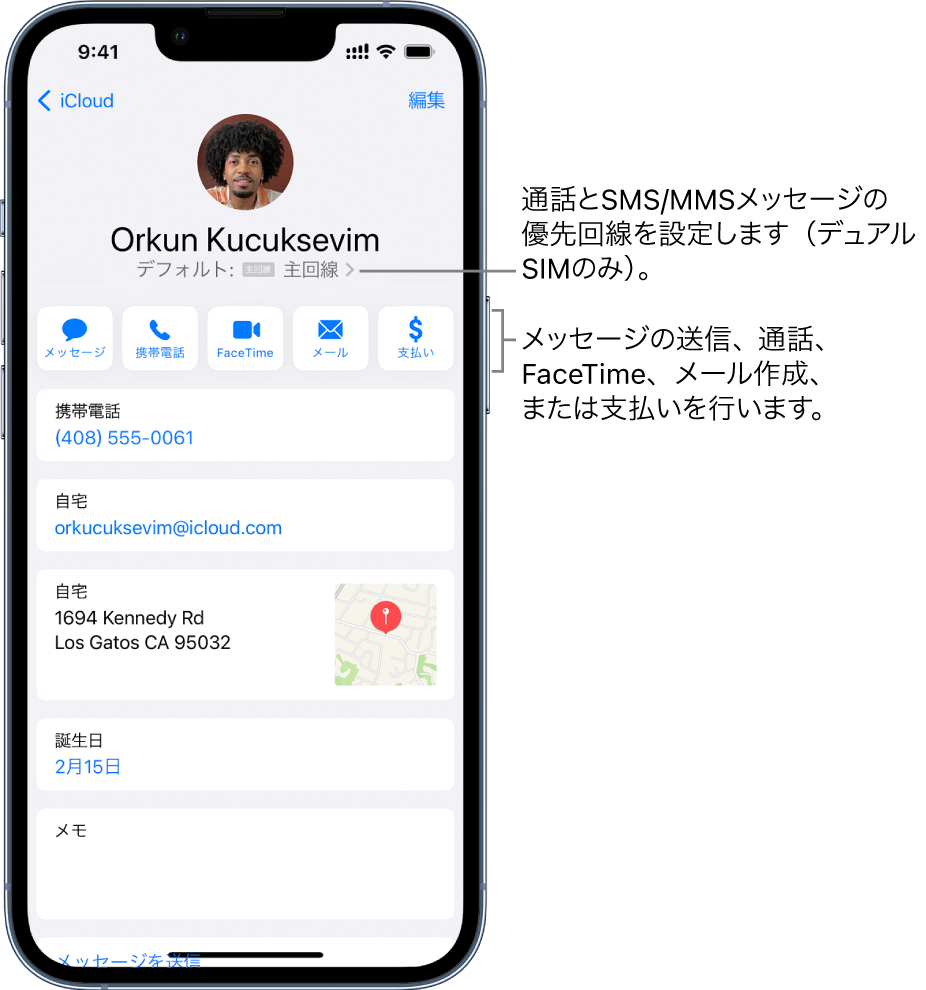
連絡方法のデフォルトの電話番号またはメールアドレスを変更するには、連絡先の名前の下にあるその連絡方法のボタンをタッチして押さえたままにしてから、リストで選択肢をタップします。
連絡先を削除する
連絡先のカードに移動してから、「編集」をタップします。
下方向にスクロールして、「連絡先を削除」をタップします。